Sådan reagerer Siri på din stemme (uden at trykke på noget)

Som standard reagerer Siri kun, når du trykker på og holder hjemme-knappen på din iPad eller iPhone. Du kan dog konfigurere Siri til at reagere, når du siger "Hey Siri."
Siri er nyttigt som middel til at gøre mange ting. Hun er meningen at være noget af en digital personlig assistent og kan som sådan gøre meget mere end blot at se ting op på internettet. Hun kan tage noter, indstille alarmer, placere opkald, håndtere anvisninger osv.
Brug af Siri tager ikke lang tid at finde ud af, men for at beherske hende, skal du bruge lidt tid på at lære alt det hun gør kan gøre. For at gøre det lettere og lidt mere naturlig, kan du tænde for håndfri stemmeaktivering. (Bemærk: Hvis du har en iPhone 6 eller ældre, skal du bruge din telefon til at blive tilsluttet til "Hey Siri" til at arbejde. IPhone 6'erne og senere har ikke denne begrænsning, og du kan påberåbe "Hey Siri" på når som helst.)
RELATED: Lær at bruge Siri, den praktiske iPhone Assistant
Med "Hey Siri" er det dog en god måde at interagere med din enhed og kan sammenlignes med Android's "Ok Google "Samt Microsofts kommende" Hey Cortana "søgefunktion i Windows 10 (dette er allerede tilgængeligt for Windows Phone-brugere).
Aktivering af" Hey Siri "
" Hey Siri "er ikke aktiveret lige ud af boksen. Du skal først tænde den i indstillingerne. For at gøre dette skal du låse din iPad eller iPhone op og åbne "Indstillinger." Tryk på kategorien "Generelt" og tryk derefter på "Siri."
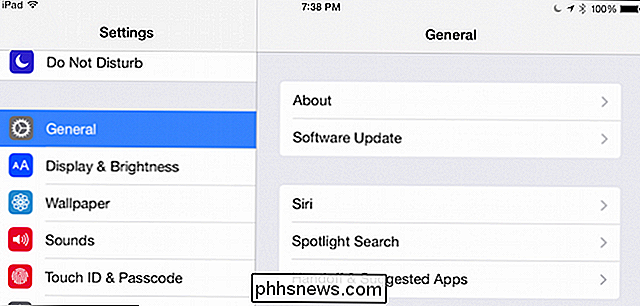
Siri har ikke mange muligheder at håndtere. Først og fremmest er der en mulighed for helt at slukke for hende, og derefter under "Tillad" Hey Siri "skifter.
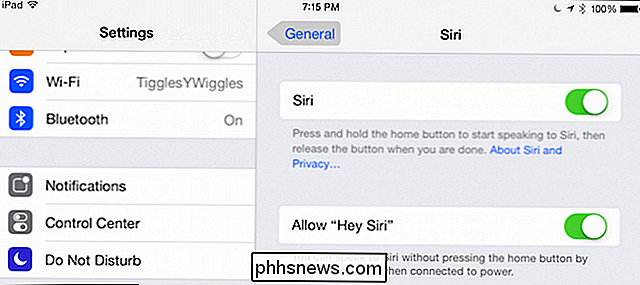
Endnu en gang bemærke, at" Hey Siri "kun fungerer, når din enhed er forbundet med en strøm outlet.
Så længe vi kaster rundt i Siri's indstillinger, skal du kigge på de øvrige resterende muligheder. Du kan slå Siri fra en hun til en han bruger "Voice Gender" indstillingen. Der er også mulighed for at konfigurere "Voice Feedback" fra "Always" til "Handsfree Only".
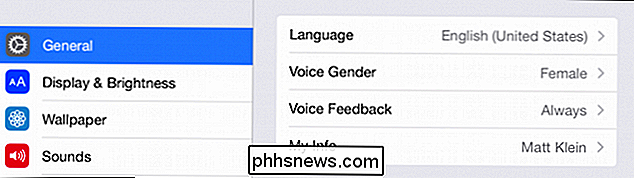
Du sidder ikke fast ved kun at bruge en identitet med Siri. Ved at trykke på knappen "My Info" kan du tildele, hvem Siri snakker til fra dine kontakter.
Siri er også en seriøs polyglot, hvis du trykker på knappen "Sprog", vil du se et bredt og bredt udvalg af forskellige sprog, ofte i flere varianter.
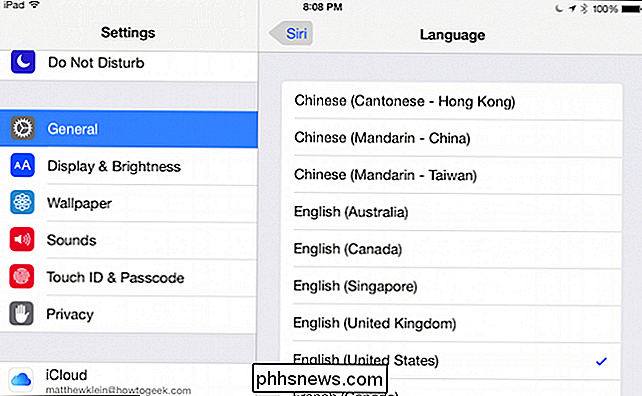
Som sagt sagde, at aktivering af "Hey Siri" er en god måde at interagere med din iOS-enhed uden at skulle kigge rundt, tage den op og trykke på startknappen.

Sådan skifter du hurtigt filer Omdøb filer på Windows, Mac OS X eller Linux
Windows, Mac OS X og de fleste Linux-desktops har indbyggede værktøjer til hurtigt at omdøbe flere filer. Brug et batch-omdøbningsværktøj i stedet for at fastsætte dem en efter en. Flere kraftige batch-omdøbningsfunktioner kan kræve et tredjepartsværktøj eller kommandolinjen. Windows RELATED: De bedste alternative filhåndterere til Windows, Mac og Linux Vi har allerede dækket de mange måder at batch-omdøbe filer på Windows.

10 Awesome Windows 10 Registry Hacks du måske ikke vide
Da Windows 10 får en større markedsandel i løbet af de næste par år, kan du være sikker på, at der vil være mange måder at tilpasse eller justere registreringsdatabasen på! En masse visuelle og under-hood ændringer kan kun ske via registreringsdatabasen.I denne artikel vil jeg vise dig 10 kølige registerhacker, du kan bruge til at tilpasse din Windows 10-installation. Jeg er sik


